Kreslenie anime: Ako nakresliť jednoduché anime postavy

Kreslenie anime: Ako kresliť jednoduché anime postavy. Tento návod vám ukáže, ako jednoducho a efektívne kresliť anime postavy, aj ako začiatočník.
Keď prichádza atmosféra vianočnej sezóny 2023 , často vidíme všetky ulice vyzdobené mnohými známymi predmetmi, ako sú: borovice, Santa Claus, snehuliak,... Aby sa zmestila do vianočnej atmosféry, v súčasnosti Facebook zverejnil mnoho typov mimoriadne krásnych fotorámikov na túto tému, ktoré si môžu používatelia vybrať a vložiť do svojich profilových fotografií.
Pomôcť ľuďom ľahko a rýchlo vybrať a vložiť fotorámčeky s vianočnou tematikou do ich avatarov na Facebooku. Download.vn dnes predstaví článok o tom, ako pridať vianočný rám na vašu profilovú fotografiu na Facebooku , pozrite si ho.
Ako pridať vianočné rámy do avatara Facebooku na PC
Krok 1:
Najprv vstúpime a prihlásime sa na Facebook v prehliadači na našom počítači a potom otvoríme našu Osobnú stránku .
Krok 2:
Kliknite na ikonu fotoaparátu v pravom dolnom rohu vášho profilu na Facebooku.
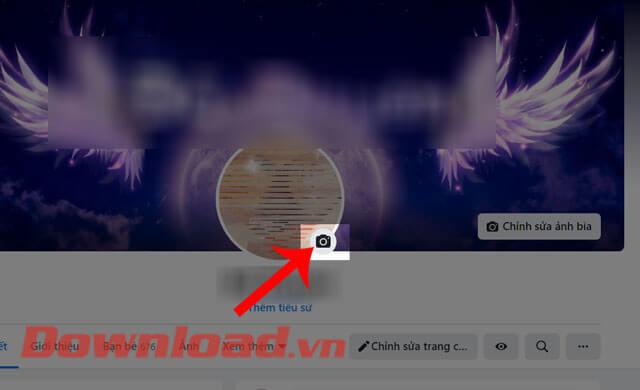
Krok 3:
Teraz sa na obrazovke zobrazí okno Aktualizovať avatar , kliknite na tlačidlo Pridať rám .
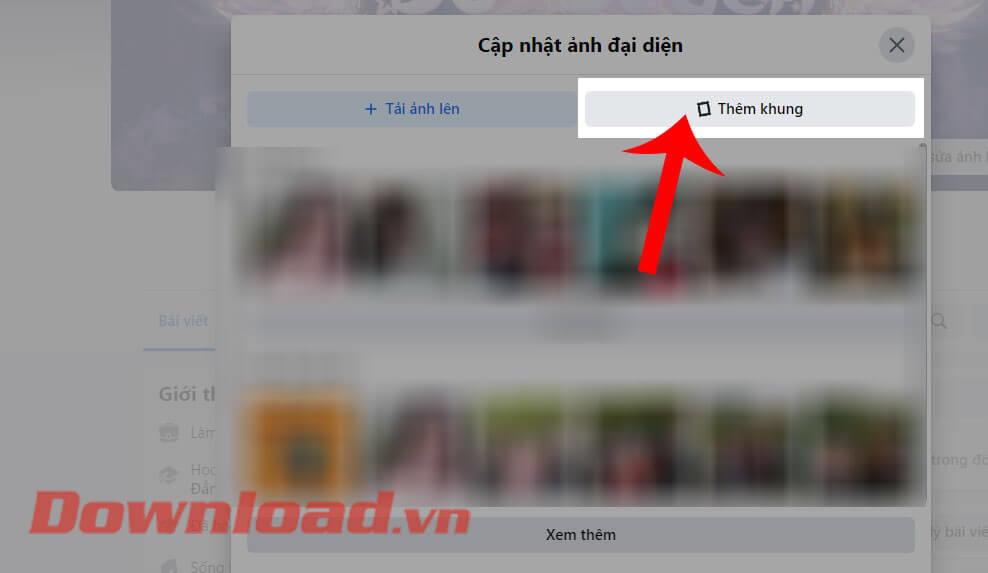
Krok 4:
Kliknite na vyhľadávacie pole na ľavej strane obrazovky a zadajte jedno z kľúčových slov, ako napríklad: „ Vianoce, Noel, Veselé Vianoce “.
Krok 5:
Vyberte si vianočný rám, ktorý vložíte do svojho profilu na Facebooku.

Krok 6:
Nastavte čas pre nového avatara a potom kliknite na tlačidlo Použiť ako avatar .
Ľudia si budú môcť vybrať z niekoľkých časových období, ako napríklad: 1 hodina, 1 deň, 1 týždeň, 1 mesiac, Nikdy,
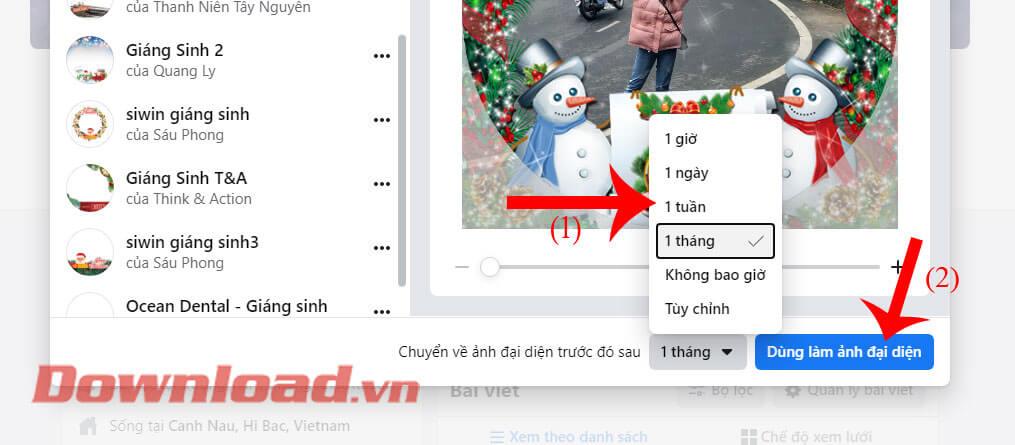
Krok 7:
Keď sa vrátime do rozhrania osobnej stránky , uvidíme, že náš avatar bol zmenený.

Ako vložiť vianočný rám do vášho profilu na Facebooku v telefóne
Krok 1:
Otvorte aplikáciu Facebook v telefóne a potom prejdite na svoju osobnú stránku na Facebooku .
Krok 2:
Na svojej osobnej stránke teraz kliknite na fotografiu svojho avatara .
Krok 3:
Ďalej kliknite na Pridať rám .
Krok 4: Dotknite sa vyhľadávacieho poľa v hornej časti obrazovky a zadajte jedno z kľúčových slov, ako napríklad: Veselé Vianoce, Noel, Vianoce.
Krok 5:
Vyberte si rám s vianočnou tematikou , ktorý sa vám páči.

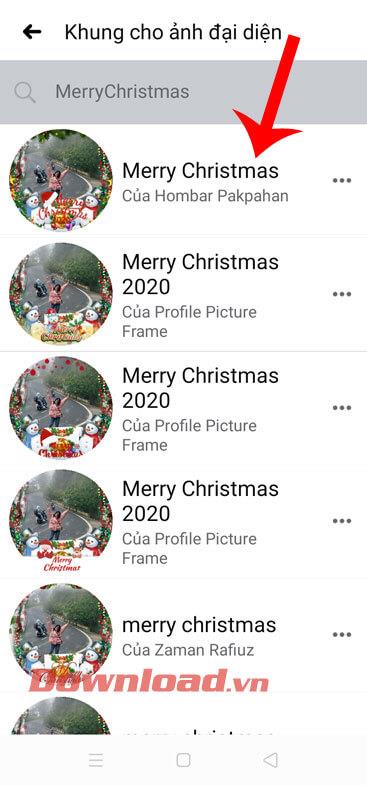
Krok 6:
Kliknite na tlačidlo Opustiť dočasné (ak nechcete tento obrázok avatara opustiť natrvalo), potom vyberte čas, kedy tento obrázok avatara opustíte.

Krok 7:
Kliknite na tlačidlo Uložiť v pravom hornom rohu obrazovky.
Krok 8:
Nakoniec, keď sa vrátite na svoj profil na Facebooku, uvidíte, že váš profilový obrázok bol pridaný s rámom s vianočnou tematikou.

Prajem vám úspech!
Kreslenie anime: Ako kresliť jednoduché anime postavy. Tento návod vám ukáže, ako jednoducho a efektívne kresliť anime postavy, aj ako začiatočník.
Naučte sa, ako jednoducho zrkadliť, otáčať a prevracať text vo Worde 2016 a 365 dokumentoch. V tomto článku nájdete podrobný návod so všetkými potrebnými krokmi.
Ako pripnúť komentáre na TikTok, TikTok umožňuje používateľom jednoducho pripnúť komentáre. Tu je návod, ako pripnúť komentáre k videám TikTok.
Návod na odosielanie ikon, ktoré vydávajú zvuk na Facebook Messenger. Objavte, ako používať zvukové ikony na Messenger a obohatte svoje správy.
Zistite, či je Google Takeout dobrou možnosťou na zálohovanie údajov. Prečítajte si o výhodách a nevýhodách tejto služby.
Návod na spojenie 2 paralelne bežiacich videí na CapCut. Zistite, ako jednoducho skombinovať videá pomocou najnovšej aplikácie CapCut.
Ako používať Imerzívne zobrazenie v Zoom. Zistite, ako vytvoriť pohlcujúce video schôdze s Imerzívnym zobrazením v Zoom, ktoré zlepšuje interakciu a zapojenie účastníkov.
Zjistite, jak zobrazit hlavičku a patu pouze na první stránce ve Wordu 365, 2016 a 2019, a také v Google Dokumentech.
Ako napísať dlhý status s farebným pozadím na Facebooku? WebTech360 predstaví podrobné kroky na publikovanie dlhého statusu s farebným pozadím na Facebooku.
Najjednoduchší spôsob, ako nakresliť anime oči, tento článok vám ukáže, ako usporiadať očné výrazy pre realistické anime postavy.








